Wenn Sie Snapchat verwenden, wissen Sie, dass die einzige Möglichkeit, einen Snap/eine Story zu speichern, darin besteht, einen Screenshot davon zu machen. Der Haken an der Sache ist jedoch, dass die App den Benutzer benachrichtigt, von dessen Geschichte Sie einen Screenshot machen!
Dies kann ein Problem sein, wenn Sie nicht möchten, dass die andere Person weiß, dass Sie ihre Fotos speichern. Keine Sorge, wir haben etwas, das Ihnen hilft. Hier sind drei Möglichkeiten, um zu lernen, wie man Screenshots auf Snapchat macht, ohne dass sie es auf dem iPhone wissen.
- Flugmodus auf dem iPhone aktivieren
- Verwenden Sie QuickTime auf dem Mac
- Verwenden Sie ein anderes Telefon zum Aufnehmen
1. Schalten Sie den Flugmodus auf dem iPhone ein
Der einfachste Weg, Snapchat auf dem iPhone zu scannen, besteht darin, einfach die App zu starten, zu warten, bis der Snap geladen ist, und dann den Flugmodus zu aktivieren. Jetzt können Sie das Snap-In Flugzeugmodus öffnen und einen Screenshot machen. Dies funktioniert jedoch nicht immer – manchmal hinterlässt es eine Benachrichtigung in ihrem Chat Liste, ohne ihnen eine Benachrichtigung zu senden. So können Sie es tun.
Starten Sie Snapchat auf Ihrem iOS-Gerät und wischen Sie zur Seite mit Snaps und Geschichten. Das Laden kann einige Sekunden dauern.
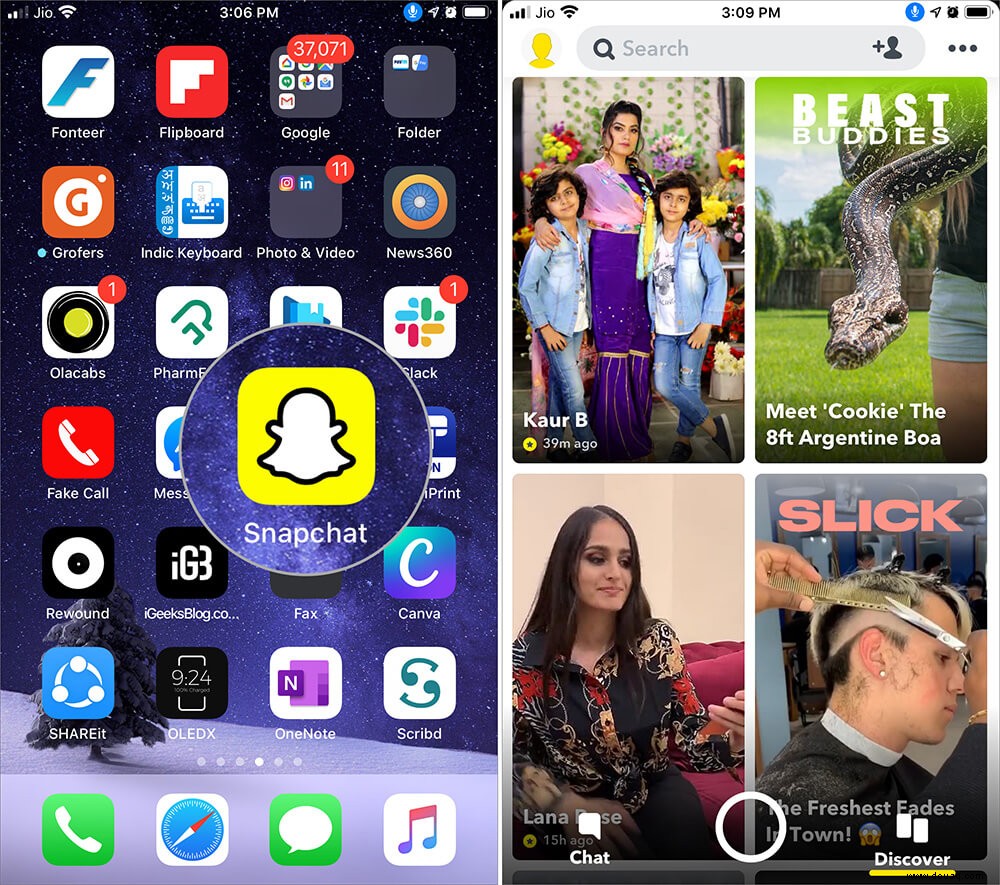
Wischen Sie jetzt vom unteren Bildschirmrand nach oben (oder von der oberen Ecke nach unten, wenn Sie ein iPhone X oder neuer verwenden), um das Kontrollzentrum anzuzeigen und tippen Sie auf den Flugmodus Schaltfläche, die durch ein Flugzeug gekennzeichnet ist.
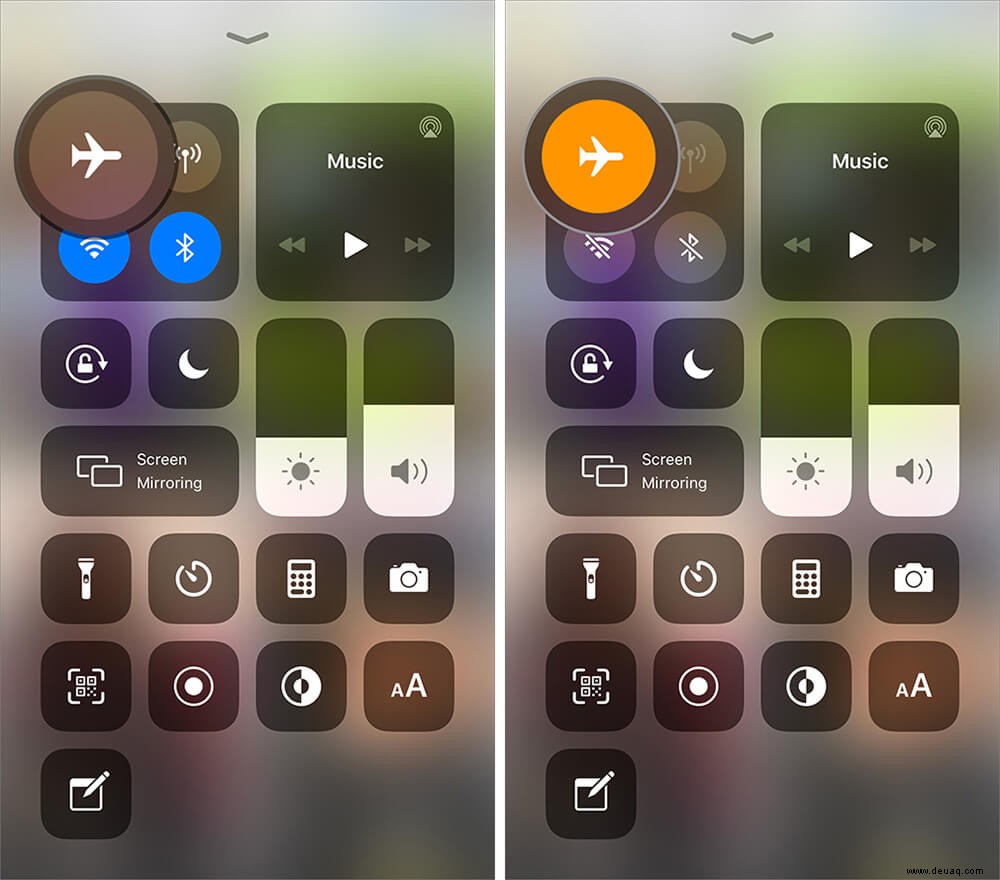
Gehen Sie zurück zu Snapchat und sehen Sie sich den Snap / die Story an. Es sollte das Bild laden und jetzt können Sie einen Screenshot machen. Da keine Daten- oder WLAN-Verbindung besteht, kann Snapchat die andere Person nicht darüber informieren, dass Sie einen Screenshot gemacht haben.
Sobald Sie den Flugmodus jedoch deaktivieren, wird die Person möglicherweise benachrichtigt. Um dies zu umgehen:
- Schließen Sie die Story und tippen Sie auf Ihr Profilbild
- Tippen Sie auf die Einstellungen Symbol oben rechts.
- Scrollen Sie nach unten und tippen Sie auf Cache löschen → Alle löschen → Löschen .
- Danach können Sie den Flugmodus deaktivieren
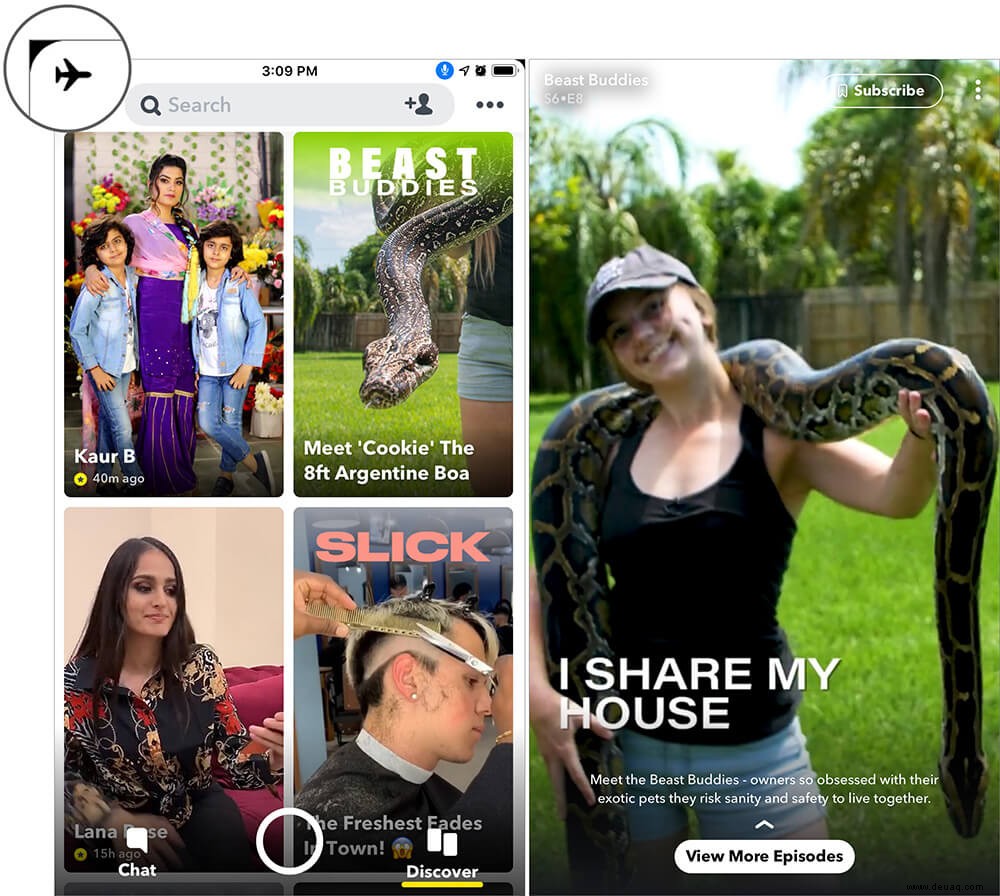
3. Verwenden Sie QuickTime auf dem Mac
Verbinden Sie Ihr Telefon mit Ihrem Mac und öffnen Sie QuickTime Player . Klicken Sie anschließend auf Datei → Neue Filmaufnahme . Klicken Sie auf den kleinen Pfeil neben der Aufnahmeschaltfläche.
Wählen Sie für den Kamera- und Mikrofoneingang Ihr iPhone aus. Sie sollten Ihren Telefonbildschirm auf Ihrem Mac sehen. Beginnen Sie schließlich mit der Bildschirmaufnahme Ihres iPhones auf Ihrem Mac und sehen Sie sich die Schnappschüsse an.
Wenn Sie weitere Hilfe benötigen, folgen Sie diesem Schritt-für-Schritt-Artikel, der Ihnen die obigen Anweisungen im Detail zeigt.
Wenn Sie keine Videoaufnahmen der Schnappschüsse machen möchten und stattdessen lieber Screenshots haben möchten, befolgen Sie die ersten Schritte und drücken Sie anstelle der Bildschirmaufnahme Befehl + Umschalt + 4 auf Ihrem Mac. Drücken Sie als Nächstes die Leertaste und machen Sie einen Screenshot des QuickTime-Fensters.
4. Verwenden Sie ein anderes Telefon zum Aufnehmen
Wenn Sie ein Ersatztelefon herumliegen haben, können Sie damit den Schnappschuss aufnehmen oder ein Foto davon machen. Beginnen Sie einfach damit, die Snapchat-Story anzusehen, oder schnappen Sie auf Ihrem iOS-Gerät auf und verwenden Sie dann die Kamera des anderen Telefons, um ein Bild aufzunehmen. Für Videos können Sie das andere Gerät zum Aufnehmen verwenden.
Video:Machen Sie Screenshots auf Snapchat, ohne dass sie es wissen
Das ist es!
Snapchat erlaubt es Ihnen offiziell nicht, Screenshots zu machen, ohne den Absender zu benachrichtigen. Wenn Sie heimlich Screenshots auf Snapchat machen möchten, müssen Sie die oben beschriebenen Methoden anwenden. Wir empfehlen Ihnen, die Bildschirmaufzeichnungsfunktion auf dem Mac oder die Methode des Flugzeugmodus zu verwenden. Die Screenshots sind in der Fotos-App auf Ihrem iOS-Gerät verfügbar und können jederzeit angezeigt werden.
Weitere interessante Snapchat-Artikel...
- Hinzufügen von Musik zu Ihren Snapchat-Geschichten auf dem iPhone
- So senden Sie Memoji-Sticker in Snapchat auf dem iPhone
- So verwenden Sie Snapchat Spotlight und verdienen Geld über die App
- So ändern Sie Ihren Snapchat-Benutzernamen auf dem iPhone